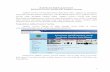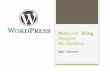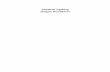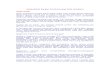PANDUAN INSTALL WORDPRESS DENGAN XAMPP DI WINDOWS XP Sumber : by Udienz on 22 May 2007 Di Tulis Kembali Oleh : Turmudi Rate This Oleh: Udienz* INTRO Tak diragukan wordpress merupakan website blog yang sangat maju perkembanganya hal ini bisa dilihat dari banyaknya para blogger di seluruh dunia yang menggunakan wordpress sebagai mesin blog mereka. Di Indonesia sendiri perkembangan wordpress sangat cepat hal ini juga di dukung oleh dukungan wordpress dengan antarmuka bahasa Indonesia. Website Indonesia terkemuka banyak yang menggunakan wordpress antara lain Ilmukomputer, Blog Ubuntu Indonesia, dan lainya. WordPress mempunyai prinsip open source dimana script nya di buka bebas untuk umum dengan begitu anda dapat membuat website anda dengan WordPress baik itu terhubung dengan internet maupun hanya di komputer sendiri (localhost). Di tulisan ini saya akan menunjukkan bagaimana cara membuat blog di komputer sendiri tanpa terhubung di internet. Program yang diperlukan adalah: 1. XAMPP for windows (sudah termasuk Apache2, MySQL, PHPMyadmin, FileZilla) sialakn mendownload di http://www.apachefriends.org/en/ 2. Engine wordpress terbaru, silakan download di http://wordpress.org 3. Komputer yang telah terinstall Windows XP tentunya….. Let’s GO!!!

Welcome message from author
This document is posted to help you gain knowledge. Please leave a comment to let me know what you think about it! Share it to your friends and learn new things together.
Transcript

PANDUAN INSTALL WORDPRESS
DENGAN XAMPP DI WINDOWS XP
Sumber : by Udienz on 22 May 2007
Di Tulis Kembali Oleh : Turmudi
Rate This
Oleh: Udienz*
INTRO
Tak diragukan wordpress merupakan website blog yang sangat maju
perkembanganya hal ini bisa dilihat dari banyaknya para blogger di seluruh dunia yang
menggunakan wordpress sebagai mesin blog mereka. Di Indonesia sendiri perkembangan
wordpress sangat cepat hal ini juga di dukung oleh dukungan wordpress dengan antarmuka
bahasa Indonesia. Website Indonesia terkemuka banyak yang menggunakan wordpress
antara lain Ilmukomputer, Blog Ubuntu Indonesia, dan lainya.
WordPress mempunyai prinsip open source dimana script nya di buka bebas untuk
umum dengan begitu anda dapat membuat website anda dengan WordPress baik itu
terhubung dengan internet maupun hanya di komputer sendiri (localhost).
Di tulisan ini saya akan menunjukkan bagaimana cara membuat blog di komputer
sendiri tanpa terhubung di internet. Program yang diperlukan adalah:
1. XAMPP for windows (sudah termasuk Apache2, MySQL, PHPMyadmin, FileZilla)
sialakn mendownload di http://www.apachefriends.org/en/ 2. Engine wordpress terbaru, silakan download di http://wordpress.org 3. Komputer yang telah terinstall Windows XP tentunya…..
Let’s GO!!!

Pertama-tama hal yang dilakukan setelah mendownlad XAMM dan WordPress adalah anda
hanrus log-in sebagai administrator sehingga anda mempunyai akses unlimitted ke
system anda, setelah itu klik dua kali program XAMPP anda sehingga muncul gambar
sebagai berikut:
Pada gambar anda diatas disuruh untuk memilih konfigurasi bahasa yang akan
digunakan oleh XAMPP, saya memilih bahasa inggris seperti tampilan diatas dan kemudian
klik OK sehingga muncul gambar sebagai berikut
Jika sudah muncul klik Next, sehingga muncul tampilan sebagai berikut:

Disinikita akan disuruh untuk menentukan lokasi intaller kita di windows, secara default
XAMPP akan memilih di root directory partisi system, klik next

Disini anda di beri opsi instalasi XAMPP, sesuaikan dengan gambar diatas dan klik INSTALL
Tunggu sebentar lagi hingga muncul gambar sebagai berikut

Alhamdulillah selesai sudah, klik FINISH dan akan muncul dua gambar berikut:
Kilk ok
Klik NO. Dan sekarang buka Browser Favorit anda (kalo saya Firefox), pada adderss bar
ketikkan http://localhost hingga muncul tampilan sebagai berikut

Jikaproses intalasi anda berhasil dan seperti diatas maka akan muncul sebagaimana diatas.
Gambar diatas kita disuruh untuk menentukan tampilan bahasa yang akan digunakan, pilih
english saja sehingga muncul gambar sebagai berikut:
Cari di panel kiri bawah pada pilihan TOOLS dan klik PHPMyAdmin, sehingga tampilanya
akan muncul sebagai berikut:

Pada tampilan ini kita akan membuat database blog kita, maka dari itu isikan nama
database pada Create new database (dalam hal ini saya menggunakan nama wordpress)
dan klik create, sehingga muncul gambar sebagai berikut.
Alhamdulillah database wordpress berhasil dibuat!!! Langkah selanjutnya adalah mesin
database yang telah kita download di unzip ke C:\xampp\htdocs\wordpress seperti
gambar berikut

Perlu diketahui bahwasanya server Apache2 akan menmproses di tampilan http://localhost
yang terdapat di direktory C:\xampp\htdocs gampanganya apapun yang ada di direktori
tersebut akan ditampilkan di localhost anda. Bila sudah maka buka browser anda dan
ketikkan http://localhost/wordpress sehingga tampilanya akan muncul sebagai berikut

Tampilan ini menandakan bahwasanya anda belum menkonfigurasi file wp-config.php tapi
tidak apa-apa saya akan menunjukkan caranya. Klik create wp-config.php through web
interface sehingga akan muncul tamplan sebagai berikut
Pada tampilan ini anda harus mengetahui nama database yang akan dipakai, username nya
hostnya dan tabelnya… bingung???? Klik let’s go!!

Isikan nama database yang telah anda buat tadi, untuk usernamenya masukkan root dan
kosongkan passwordnya dan sesuaikan dengan tampilan diatas kemudian kilk submit
Sekali lagi anda telah berhasil membuat singkronisasi database SQL dan wordpress anda,
klik run the install

Kilk FIRST STEP
Isikan nama blog anda dan email anda dan klik CONTINUE TO SECOND STEP

Ok! Anda elah berhasil kali ini, dan catat username dan password yang tertera diatas
kemudian klik wp-login.php

Masukkan username anda tadi beserta passwordnya
Alhamdulillah, Selamat anda berhasil membuat blog pribadi anda di komputer anda!!!!
Untuk melihat tampilanya cek di url http://localhost/wordpress

ENDING
Sangat mudah bukan menginstall wordpress?? Selamat menikmati layanan wordpress
*Mahyuddin Susanto
Mantan Ketua LPP Ikatan Mahasiswa Muhammadiyah Komisariat Tawang Alun Universitas
Jember, Asisten UPT-TI Universitas Jember
url: http://udienz.net
email:[email protected]
From → Komputer, Perenungan, Uncategorized
72 Comments
Related Documents